Илья «m0NESY» Осипов — 15-летний вундеркинд CS:GO и звезда NAVI Junior. Многие аналитики сходятся во мнении, что парень вскоре должен будет пополнить основной состав и начать разваливать на уровне s1mple. Ниже — конфиг Монеси для CS:GO.
Конфиг Монеси
Напомним, что конфиг — это набор параметров для клиента CS:GO. Все настройки, касающиеся игры, находятся в нём, и вы можете их поменять путём замены значений через консоль или параметры запуска.
Скачать конфиг Монеси можно здесь.
Чтобы его установить, вам понадобится зайти в папку Steam и найти место, где хранятся конфиги (например, C:Program Files (x86)Steamuserdata*ваш Steam ID*730localcfg). Туда необходимо закинуть файл «config.cfg» из архива.
Пожалуйста, не забудьте создать резервную копию старого файла «config.cfg». Так вы сможете вернуть старый конфиг, если конфиг Монеси не подойдет.
Прицел Монеси
Чтобы поставить себе прицел, как у Монеси, откройте в CS:GO консоль и скопируйте туда следующий текст.
ОКАЗАЛСЯ В КС 1.6 в CS:GO !
«cl_crosshairalpha 255; cl_crosshaircolor 4; cl_crosshairdot 1; cl_crosshairgap -2; cl_crosshairsize 1; cl_crosshairstyle 5; cl_crosshairusealpha 1; cl_crosshairthickness 0; cl_crosshair_drawoutline 0; cl_crosshair_outlinethickness 1; cl_crosshair_sniper_width 1; cl_crosshairgap_useweaponvalue 0; cl_crosshaircolor_b 0; cl_crosshaircolor_r 255; cl_crosshaircolor_g 255;»

Настройки мыши Монеси
- DPI: 400
- Чувствительность: 1.8
- HZ: 1000
- Чувствительность в приближении: 0.90
- Ускорение мыши: 1
- Raw input: 0
Параметры запуска CS:GO Монеси
Параметры запуска (Launch Options) — это специальные команды, которые вводятся в консоль Steam перед запуском игры, они сразу же становятся активными. Чтобы поставить себе параметры запуска CS Монеси, откройте консоль Steam (кликните правой кнопкой мыши по CS:GO в библиотеке Steam, нажмите «Свойства», далее «Установить параметры запуска») и скопируйте туда следующий текст.
«-freq 240 -console -novid -tickrate 128»
Viewmodel Монеси
Viewmodel — настройки того, как вы видите оружие и руки вашего персонажа на экране. Для того, чтобы поставить себе viewmodel Монеси, скопируйте в консоль текст ниже.
«viewmodel_fov 68; viewmodel_offset_x 2.5; viewmodel_offset_y 0; viewmodel_offset_z -1.5; viewmodel_presetpos 3; cl_viewmodel_shift_left_amt 1.5; cl_viewmodel_shift_right_amt 0.75; viewmodel_recoil 0; cl_righthand 1;»
Настройки графики Монеси
Примите во внимание, что киберспортсмены играют с довольно необычной графикой в CS:GO. Если вам важна красота игры, лучше даже не пытаться ставить графику от про.
- Разрешение: 1280×1024
- Соотношение сторон: 4:3
- Режим экрана: растянутый
- Количество герц экрана: 240
Источник: escorenews.com
CS:GO НА 32″ ТЕЛЕВИЗОРЕ
Устанавливаем Counter Strike: Global Offensive на компьютер

Игровой клиент Steam — площадка, откуда можно официально скачать последнюю версию Counter Strike: Global Offensive, чтобы начать играть по сети, получать награды, иметь возможность открывать кейсы и продавать предметы. Соответственно, сперва придется установить эту программу на компьютер, если этого не было сделано ранее. Развернутые инструкции о выполнении поставленной задачи ищите в другой статье, перейдя по следующей ссылке.
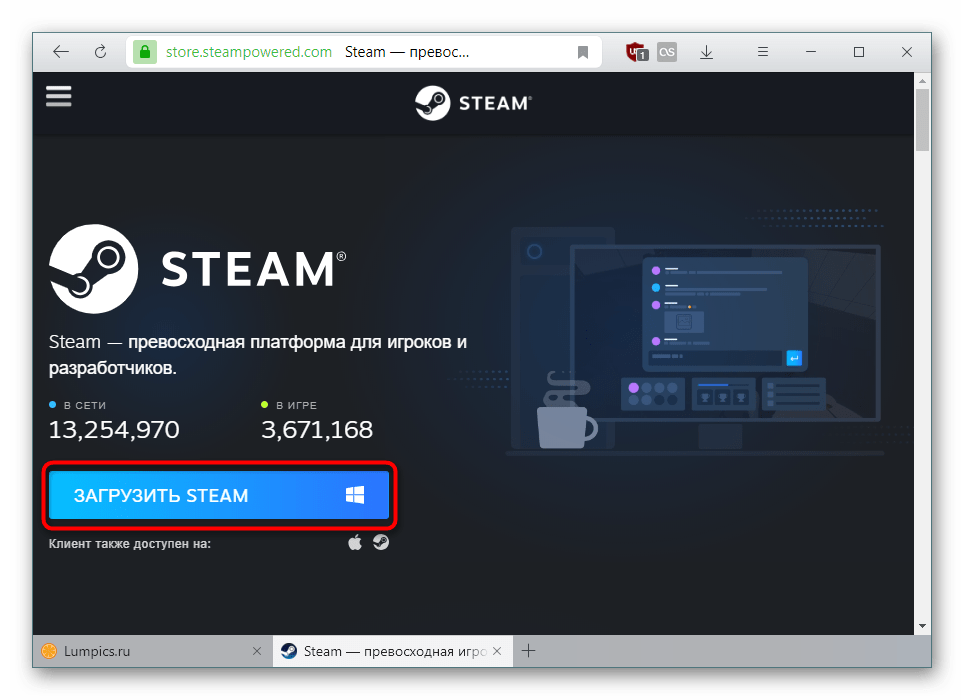
Подробнее: Установка Steam на компьютер
Если в процессе или сразу же после установки клиента вы столкнулись с проблемой его запуска, понадобится отыскать причину этой неполадки, которая может быть совсем неочевидной. Наш автор детально раскрывает эту тему в другом материале, с которым мы и предлагаем ознакомиться в случае трудностей с использованием программы.
Шаг 2: Создание аккаунта в Steam
Для использования Стима понадобится игровой профиль, который позволит сохранять все игры в библиотеке, оформлять покупки и обеспечит безопасность клиента, если дополнительно защитить его при помощи двухэтапной аутентификации. В любом случае к этому аккаунту будет привязана и CS:GO, поэтому его создание является обязательным. Кликните по следующей ссылке, чтобы ознакомиться с развернутыми инструкциями по этой теме, если самостоятельная регистрация вызывает затруднение.
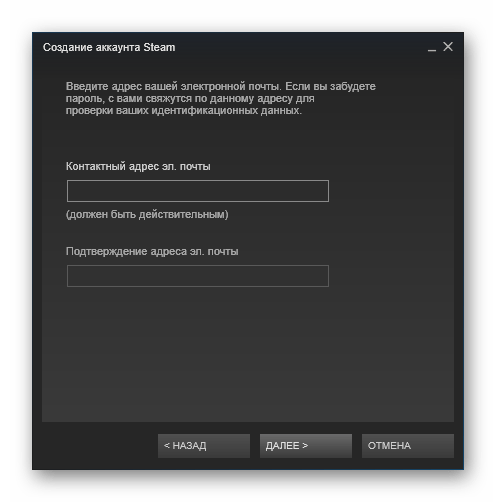
Шаг 3: Установка Counter Strike: Global Offensive
Как только вход в созданную учетную запись выполнен, можно приступить к непосредственной установке Counter Strike: Global Offensive, что займет немного времени. Поиск приложения в клиенте и его дальнейшая инсталляция производится так:
- Запустите Steam и активируйте строку поиска, начиная вбивать туда название искомой игры.

- Подождите, пока подходящий результат отобразится в списке, а затем кликните по нему для перехода на страницу приложения.

- На странице найдите кнопку «Играть», по которой и необходимо нажать для добавления в библиотеку.

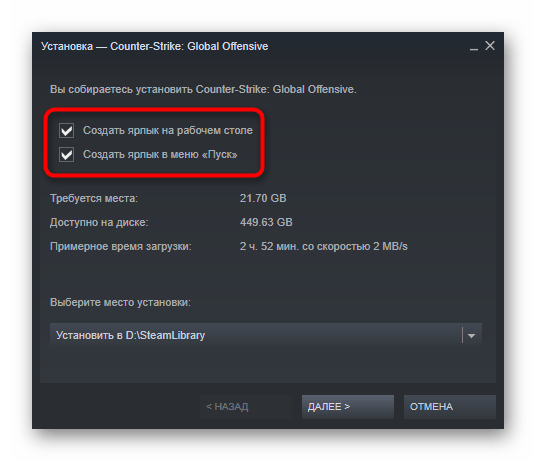
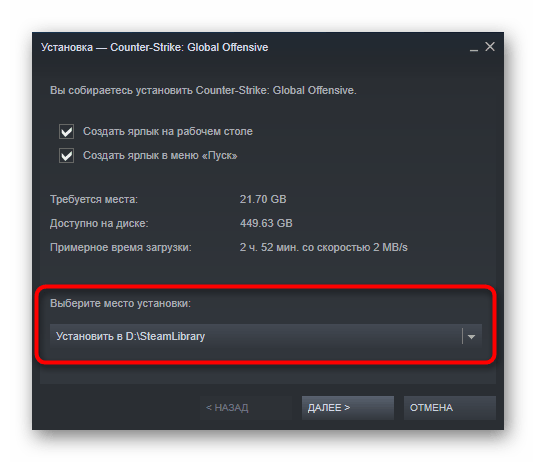
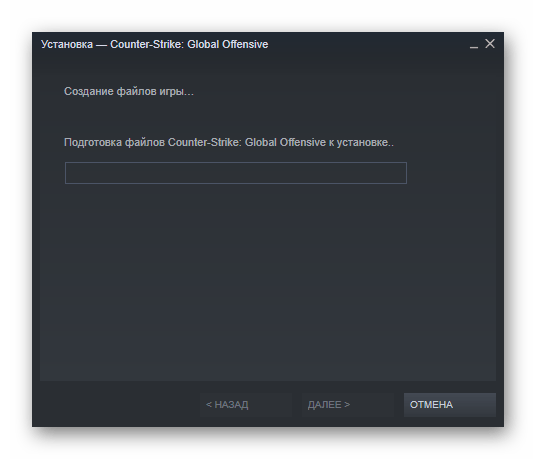

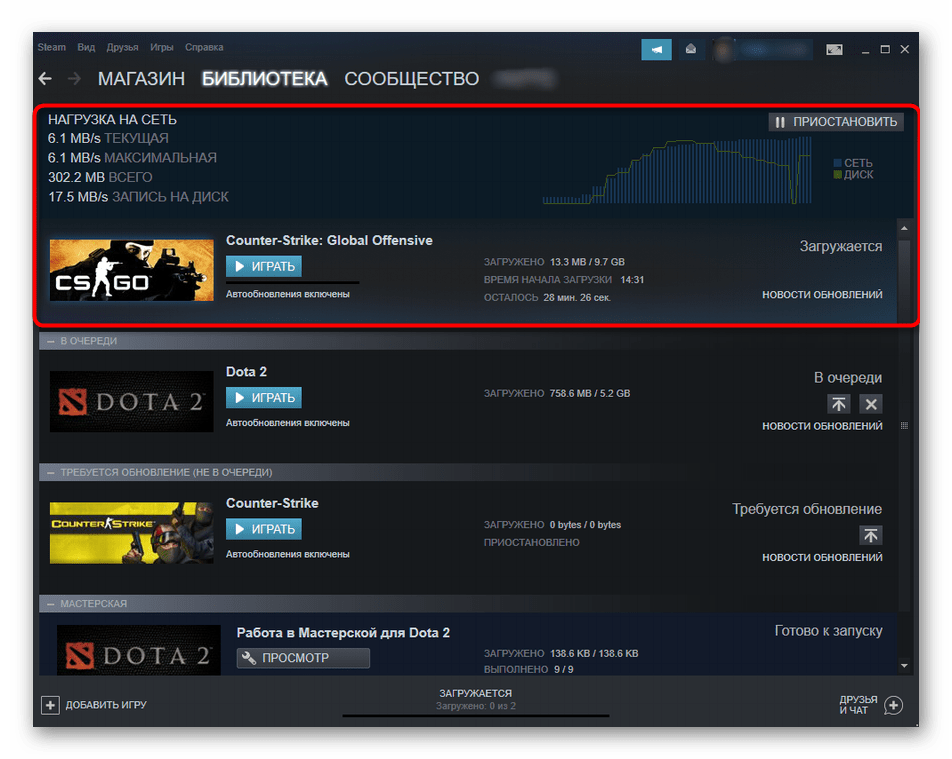
Если вдруг при первой попытке запуска игры оказалось, что она не включается, понадобится разобраться с возникшей проблемой. В другой статье на нашем сайте детально разобраны все возможные причины появления данной ситуации и расписаны способы их решения.
Шаг 4: Приобретение статуса Prime
Статус Prime в Counter Strike: Global Offensive открывается доступ к уникальным сувенирам, однако это не важное. В матчмейкинге вашими противниками и союзниками будут выступать исключительно игроки, которые приобрели данный статус. Эта привилегия главным образом защищает от читеров, ведь в бесплатной версии они встречаются почти в каждом матче, а в Prime эти случаи единичны. Если вы желаете провести апгрейд до этой версии, выполните такие действия:
- Снова через поиск по магазину найдите CS и перейдите на страницу игры.
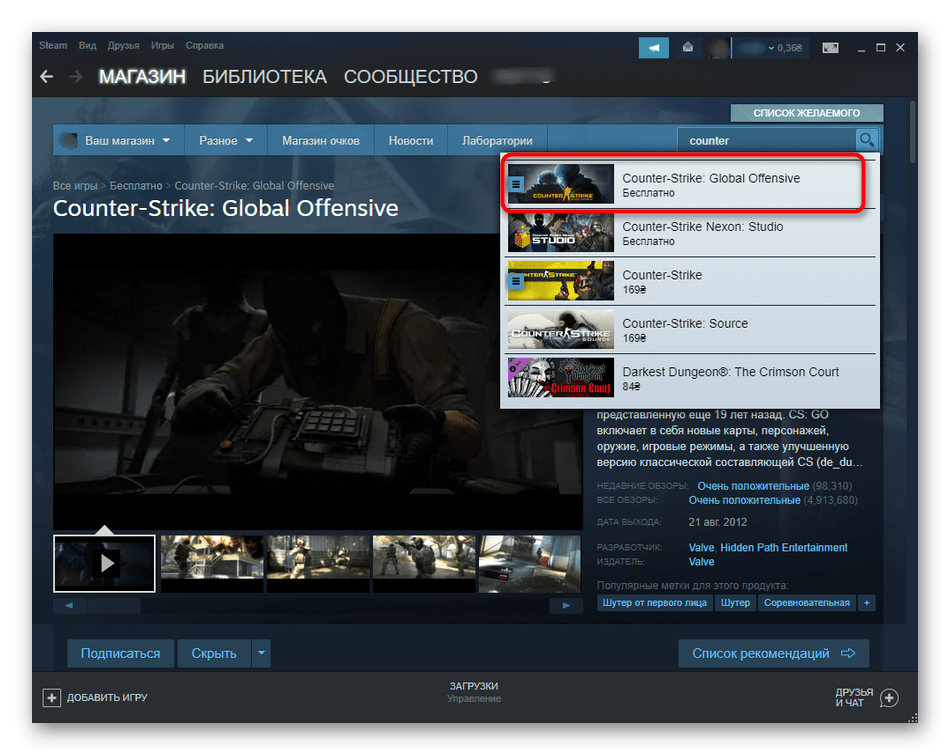
- Опуститесь к блоку «Купить CS:GO Prime Status Upgrade» и нажмите кнопку «В корзину».
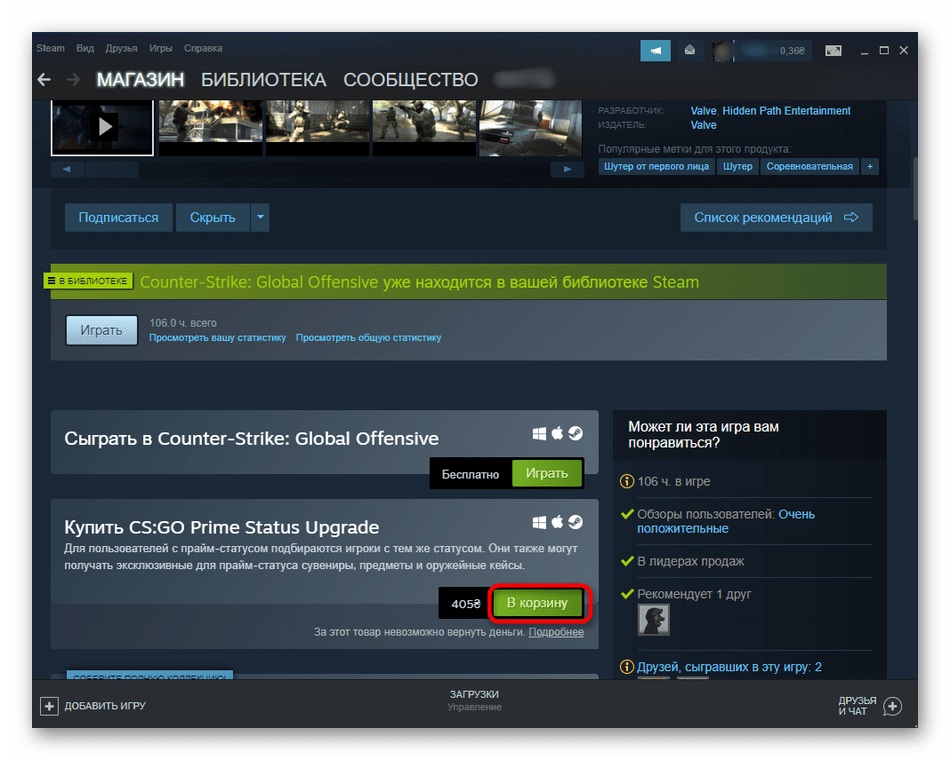
- На новой странице выберите вариант «Купить для себя».
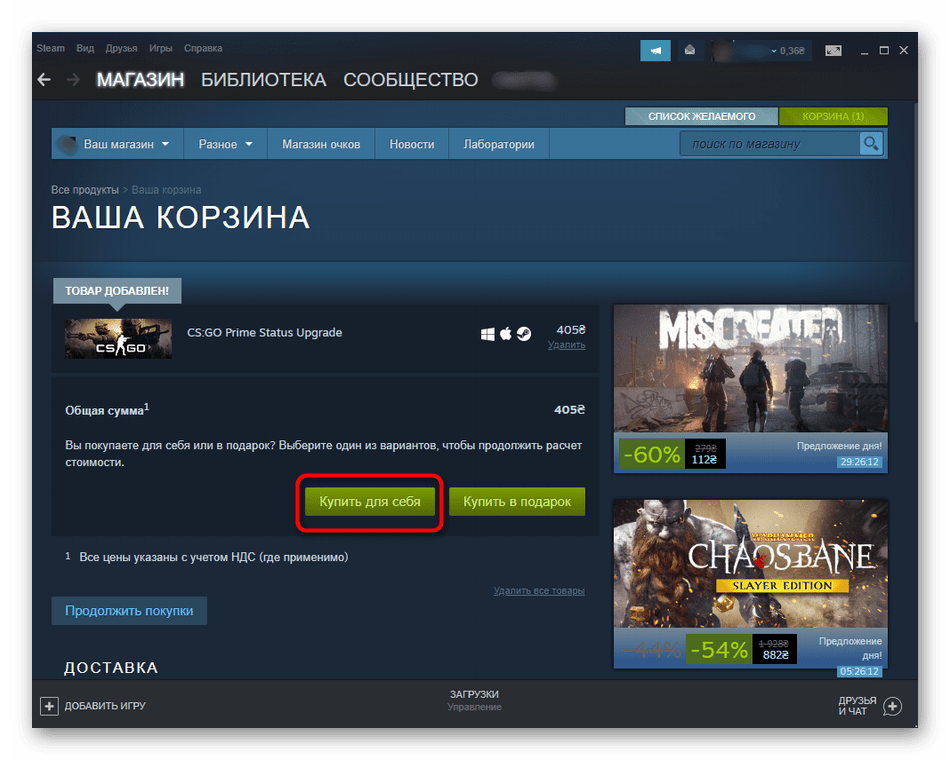
- Заполните информацию о счете и подтвердите покупку.
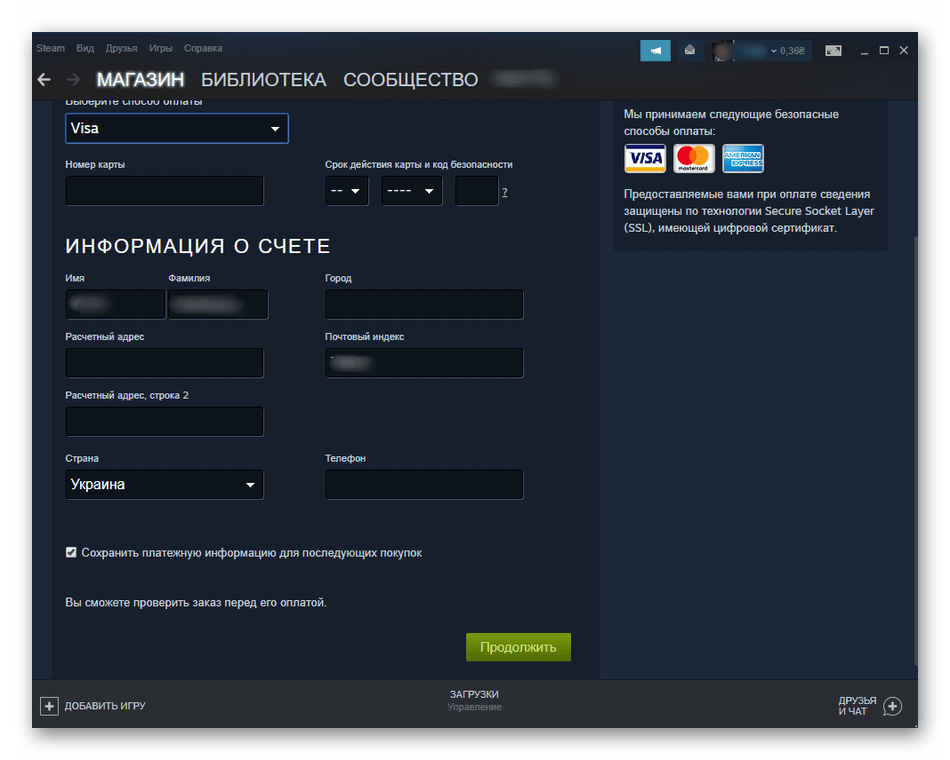
Приобретение игр и различных дополнений в Стиме — отдельная тема, которой посвящено несколько статей на нашем сайте. Они помогут разобраться с альтернативными вариантами покупки или решить проблемы, связанные с этим действием. Просто кликните по одному из подходящих заголовков, расположенных ниже, чтобы перейти к чтению материала.
Источник: lumpics.ru
Скачать CS 1.6 от RaZZsELb TV

CS 1.6 от RaZZsELb TV — это сборка Counter-Strike от блогера с ютуб-канала RaZZsELb TV (66+ тыс. подписчиков), которая содержит 8 таких изменений, как: 20 скинов оружия без анимации осмотра, модели игроков из Counter-Strike: Condition Zero, фон с лого канала и оптимизированный конфиг. Помимо этого, обновление получили: музыка в меню, звуки, радар и значок запуска.
Также сборка обладает всеми возможностями оригинальной игры: работает на всех версиях Windows, можно играть как онлайн (250+ серверов), так и с ботами на любых картах, ставить русский никнейм и писать в чате по-русски, устанавливать любые моды.
Кто такой RaZZsELb TV
- Youtube
- VK личная страница
Таблица изменений в сборке
Список скинов (20/27)
| Гранаты | Трехцветные гранаты |
| Нож | Стандартный нож | Салатик |
| ak47 | АК-47 | Черный картель |
| aug |  AUG | Сид Мид (Syd Mead) AUG | Сид Мид (Syd Mead) |
| awp |  AWP | История о драконе (Dragon Lore) AWP | История о драконе (Dragon Lore) |
| deagle | Deagle | Красно-черный |
| dual | Dual Elites | Серебро |
| famas |  FAMAS | Истребитель (Spitfire)
FAMAS | Истребитель (Spitfire) |
| fiveseven |  Five-SeveN | Наемник (Contractor) Five-SeveN | Наемник (Contractor) |
| galil | HD Galil |
| glock | Glock | Кубикс |
| m249 |  М249 | Блокировка (System Lock) М249 | Блокировка (System Lock) |
| m3 | M3 | Serebro |
| m4a1 | M4A1 | TRON Vibes |
| mac10 | MAC-10 | Синий Азимов |
| mp5 | MP5 | Белое золото |
| p90 | P90 | Синька |
| sg552 | HD SG-552 |
| usp |  USP | Скоростной зверь (Hyper Beast)
USP | Скоростной зверь (Hyper Beast) |
| xm1014 | XM1014 | All Black |
| Остальные скины стандартные, а именно: перчатки, бомба, g3sg1, p228, scout, sg550, tmp и ump45. Вы можете самостоятельно скачать и установить отсутствующие скины, выбрав из более чем трёх тысяч вариантов. | |
Чем сборки отличаются от оригинальной версии?
Сборки — это оригинальная версия Counter-Strike 1.6, на которую заранее были установлены моды. Вы можете скачать КС 1.6 отдельно и установить любые моды самостоятельно. Таким образом, вы создадите свою собственную сборку. Отличия конкретно этой сборки смотрите в «Таблице изменений».
Как установить?
- Запустите скачанный файл
- Укажите папку, в которую установить игру
- Дождитесь окончания установки
В процессе установки вы сможете найти дополнительные подсказки.
Источник: all-cs.ru